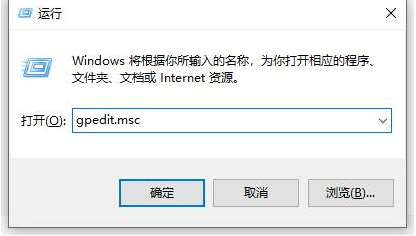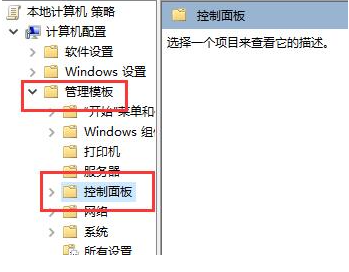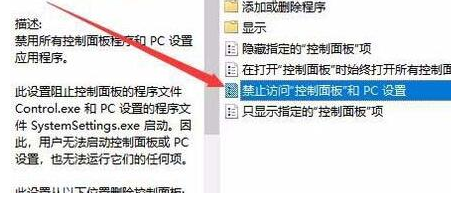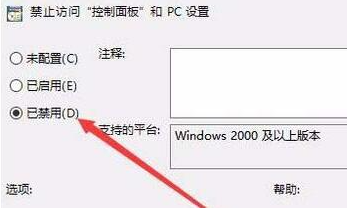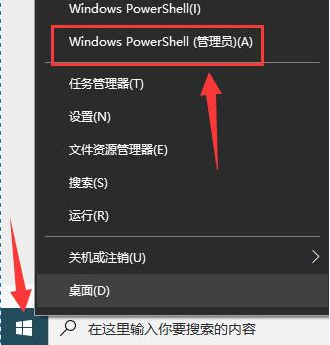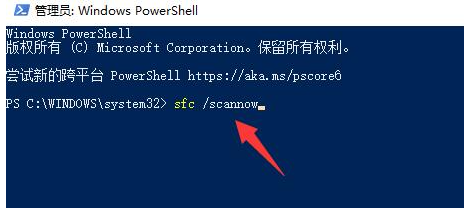Win10控制面板打不开怎么办?win10打不开控制面板没反应解决方法
Win10控制面板打不开怎么办?最近有用户询问这个问题,使用电脑的时候想要通过控制面板更改设置,但是发现控制面板打不开,不知道怎么回事,应该怎么处理呢?针对这一问题,本篇带来了详细的解决方法,分享给大家,感兴趣的一起看看吧。
Win10控制面板打不开怎么办?
方法一:
1、按下“win+R”快捷键,在运行对话框中输入“gpedit.msc”命令,回车键打开组策略编辑器。
2、找到左侧中的“管理模板”将其展开,点击其中“控制面板”。
3、找到“禁止访问控制面板和PC设置”选项并双击打开。
4、在给出的窗口中,将“已配置”选项勾选上,点击确定保存即可。
方法二:
1、如果方法一不能解决问题的话,那么大概率可能是系统文件损坏了。
2、右击任务栏中的开始,在上方给出的选项中选择“windows powershell(管理员)”选项。
3、在小窗口中输入“sfc /scannow”命令,回车键运行即可解决问题。
4、最后重新启动电脑,就可以打开控制面板了。
相关文章
- win10不显示新安装硬盘怎么办?win10新安装硬盘找不到解决方法
- win10分辨率无法设置怎么办?win10分辨率不能修改解决方法
- win10如何修改开机问候语?win10系统开机问候语更改教程
- win10邮件无法成功发送怎么办?win10邮件发不出去解决方法
- win10电脑开机速度太快无法成功进入bios界面怎么解决?
- win10如何把cad卸载干净?win10彻底卸载cad操作教程
- win10摄像头禁用了怎么解除?win10摄像头禁用了的解除方法
- Win10响度均衡怎么设置?Win10响度均衡的设置方法
- BIOS安全启动如何关闭?BIOS安全启动关闭最简单的方法
- win10怎么设置处理器数量?win10处理器数量设置方法
系统下载排行榜71011xp
番茄花园 GHOST WIN7 SP1 X64 快速稳定版 V2017.03 (64位
2深度技术 GHOST WIN7 SP1 X64 稳定安全版 V2017.02(64位
3雨林木风 GHOST WIN7 SP1(32位)装机版 V2017.03
4深度技术 GHOST WIN7 SP1 X86 专业装机版 V2017.03(32位
5电脑公司 GHOST WIN7 SP1 X86 经典旗舰版 V2017.03(32位
6深度技术 GHOST WIN7 SP1 X86 稳定安全版 V2017.02
7深度技术 GHOST WIN7 SP1 X64 专业装机版 V2017.03(64位
8电脑公司 GHOST WIN7 SP1 X64 经典旗舰版 V2017.03(64位
9电脑公司 GHOST WIN7 SP1 X64 新春贺岁版 V2017.02(64位
10电脑公司 GHOST WIN7 SP1 X86 新春贺岁版 V2017.02(32位
win10系统下载 Win10 1607 精简安装版 LTSB长期服务版
2Win10专业工作站版最新镜像 V2022.06
3微软原版Win10 ISO镜像64位(win10纯净版)
4深度技术 Ghost Win10 64位 国庆特别版 V2021.10
5电脑公司Ghost Win10 64位装机版V2017.03
6雨晨 Win10 1703 15063.250 64位 极速精简版
7JUJUMAO Win8.1 Up3 X64 极速精简版v2019.11
8win10系统下载 稳安快 Win10 x64 极速精简版 V1.0
9lopatkin Win10专业精简版 V2022.05
10Win10 21H2 纯净版镜像 V2021
Win11PE网络纯净版 V2021
2风林火山 Ghost Win11 64位 专业正式版 V2021.10
3Win11官方纯净版 V2021
4Win11 23H2 25115 官方原版镜像 V2022.05
5新一代系统 JUJUMAO Win11专业版 64位 v2021.08
6雨林木风 Ghost Win11 64位 正式版 V2021.10
7微软MSDN原版Win11系统 V2021
8Win11 22000.282正式版镜像 V2021.10
9深度技术 Ghost Win11 64位 专业版 V2021.10
10微软Win11游戏系统 V2021.10
深度技术 GHOST XP SP3 电脑专用版 V2017.03
2深度技术 GGHOST XP SP3 电脑专用版 V2017.02
3Win7系统下载 PCOS技术Ghost WinXP SP3 2017 夏季装机版
4萝卜家园 GHOST XP SP3 万能装机版 V2017.03
5番茄花园 GHOST XP SP3 极速体验版 V2017.03
6雨林木风 GHOST XP SP3 官方旗舰版 V2017.03
7电脑公司 GHOST XP SP3 经典旗舰版 V2017.03
8雨林木风GHOST XP SP3完美纯净版【V201710】已激活
9萝卜家园 GHOST XP SP3 完美装机版 V2016.10
10雨林木风 GHOST XP SP3 精英装机版 V2017.04
热门教程
装机必备 更多+
重装工具